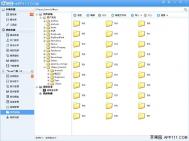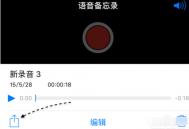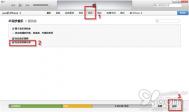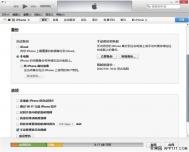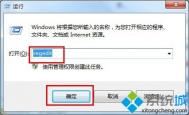iPhone手机音乐如何导出电脑?
智能手机最大的特色就是各式各样的功能吸引了不少的消费者,而已经不再局限于打电话和发短信了,渐渐的听歌、上网、玩游戏已经成为主要目的,接下来图老师小编来和大家分享下iPhone手机音乐如何导出电脑,因为图老师小编看到有不少的机友们在咨询这个问题,下面图老师小编就来为大家介绍下。
【iPhone手机音乐如何导出电脑】
1、首先我们要把iPhone手机通过数据线与电脑相连,之后打开iTools软件,访问文件系统的目录:/iTunes_Control/Music,打开之后用户会看到很多F开头的文件夹,我们要做的就是将整个Music目录导Tulaoshi.com出至电脑的任意位置。
(本文来源于图老师网站,更多请访问http://m.tulaoshi.com/isyjq/)
2、要打图老师开iTunes软件,在菜单中选取编辑选项中的偏好设置。

3、打开偏好设置页面后,我们要选取最右边的高级选项,进入后保持iTunes Music文件夹有序和添加音乐到资料库时复制文件到iTunes Music,点击确定。

4、接下来我们就回到了iTunes软件界面,这时我们要点击文件菜单中的将文件夹添加至资料库,之后选取之前用iTools软件导出的Music文件夹,完成之后,iPhone中的音乐文件就完整的导出至电脑了。

以上四个步骤就是今天针对有些机友们不清楚iPhone手机音乐如何导出电脑总结的方法,非常方便,大家可以来参考下。
iPhone如何快速查找手机中的视频?
1)首先,点击iPhone手机中的照片图标,进入之后可以浏览照片和视频。

2)然后,我们在浏览照片的同时会发现下方有三个选项,分别是【照片】、【共享】和【相薄】,我们点击【相薄】,点击之后就会m.tulaoshi.com看到照片和视频的分类了。

3)最后,进入视频分类,这时我们就可以查看到手机中的所有视频啦。

如何使用iPhone听筒来唤出Siri功能?
Siri是苹果公司在其产品iPhone上应用的一项语音控制功能,它比较方便用户之间进行语音通话,非常的方便,现在为了方便大家在公共场合使用可以通过听筒来使用Siri,下面图老师小编就来教大家使用iPhone听筒来唤出Siri功能。
(本文来源于图老师网站,更多请访问http://m.tulaoshi.com/isyjq/)【如何使用iPhone听筒来唤出Siri功能】
1、在设置应用中,通用选项页面,点击进入Siri。

2、在Siri的设置项中,开启把电话拿到耳边说话选项功能。

3、在使用Siri后,就可以将手机贴到耳边,与Siri进行交流了。